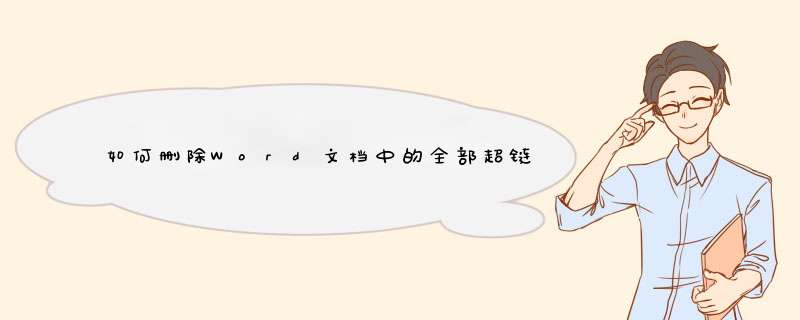
以word2016版本为例, *** 作方法步骤如下:
步骤一、打开需要编辑的word文档。
步骤二、同时按下键盘中的“Ctrl”键和“A”键,把word中所有的字符选中。
步骤三、然后同时按下键盘中的“Ctrl”键、“Shift”键和“F9”键。
步骤四、此时超链接已经去掉,效果如图。
如何去掉word里面的超链接
如果一篇文章中包含上千个超链接,如何在保留样式、缩进、字体大小 等其它格式的前提下,如何一次性去除文章中所有超链接呢?
批量取消 word 中的超链接的三种方法
Ctrl+M: Ctrl+Shift+M: Ctrl+T: Ctrl+Shift+T: 同时增加首行和悬挂缩进。 同时减少首行和悬挂缩进。 增加首行缩进。 减少首行缩进。
批量取消 word 中的超链接的三种方法 默认情况下, 从网上复制内容到到 word 里, word 都会保留其格式, 如样式、 缩进、字体大小、超链接等。
一种方法:
1、选中文档中的所有内容,也可以使用快捷键 Ctrl+A。
2、取消域的链接,或者使用快捷键 Ctrl+Shift+F9,再查看一下内容,所 有的的超级链接就没有了。
二种方法:
在复制粘贴以前,更改 word 中的“Internet 及网络路径替换为超链接”的 默认设置, *** 作是这样的:单击“工具”菜单,“自动更新”,“键入时自动套 用格式”,“Internet 及网络路径替换为超链接”前面的对勾去掉在输入时就 可以避免出现超链接。
三种方法:
如果在不需要保留其它格式的情况下, 也可以使用编辑菜单中的选择选择性 粘贴中的无格式文本命令。
删除 Word 中所有超链接的方法如下:
打开 Word 的'菜单
工具->宏->Visual Basic 编辑器, 或直接按快捷键 Alt+F11,打开 Visual Basic 编辑器,在 Visual Basic 编辑器中选择菜单 插入->模块,之后会出现一个模块 1 的编写窗口,把以下代码粘贴进去。
Sub RemoveHyperlinks() ' ' RemoveHyperlinks 宏 ' ' Dim FieldAsField For Each Field In ActiveDocument.Fields If Field.Type = wdFieldHyperlink Then Field.Unlink End If Next Set Field = Nothing End Sub 之后关闭 Visual Basic 编辑器回到 Word 中,选择 word 菜单 工具->宏->宏,打开宏对话 框,你会发现多了一个名字叫 RemoveHyperlinks 的宏,选中这个宏,点一下“运行”按钮, Wrod 文档中所有的超级链接就都删除掉了。
另外:这个宏我们可能只用一次,若此时保存退出后以后打开这个 word 文件时会有安全警 告, 所以如果以后不用了的话我们要把这个宏删除掉。 删的方法也很简单, 打开 Visual Basic 编辑器(Word 的菜单 工具->宏->Visual Basic 编辑器)在左边的工程管理器中找到我们刚 建立的模块 1,在模块 1 上按鼠标右键,选择移除模块 1,就好了。
如果你不希望 Word 自动给网站加链接的这个功能,可以直接将其取消 word 和 excel 自动 加超链接的功能, 方法如下:
Wrod 和 Excel 是一样的:菜单 工具->自动更正选项->键入时 自动套用格式 选项卡->把 Internet 及网络路径替换为超链接前的对勾去掉就可以了。
欢迎分享,转载请注明来源:内存溢出

 微信扫一扫
微信扫一扫
 支付宝扫一扫
支付宝扫一扫
评论列表(0条)